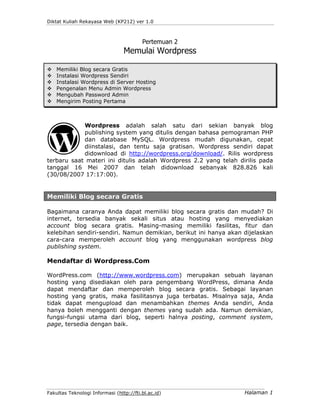
Pertemuan 2 Memulai Wordpress
- 1. Diktat Kuliah Rekayasa Web (KP212) ver 1.0 Pertemuan 2 Memulai Wordpress Memiliki Blog secara Gratis Instalasi Wordpress Sendiri Instalasi Wordpress di Server Hosting Pengenalan Menu Admin Wordpress Mengubah Password Admin Mengirim Posting Pertama Wordpress adalah salah satu dari sekian banyak blog publishing system yang ditulis dengan bahasa pemograman PHP dan database MySQL. Wordpress mudah digunakan, cepat diinstalasi, dan tentu saja gratisan. Wordpress sendiri dapat didownload di http://wordpress.org/download/. Rilis wordpress terbaru saat materi ini ditulis adalah Wordpress 2.2 yang telah dirilis pada tanggal 16 Mei 2007 dan telah didownload sebanyak 828.826 kali (30/08/2007 17:17:00). Memiliki Blog secara Gratis Bagaimana caranya Anda dapat memiliki blog secara gratis dan mudah? Di internet, tersedia banyak sekali situs atau hosting yang menyediakan account blog secara gratis. Masing-masing memiliki fasilitas, fitur dan kelebihan sendiri-sendiri. Namun demikian, berikut ini hanya akan dijelaskan cara-cara memperoleh account blog yang menggunakan wordpress blog publishing system. Mendaftar di Wordpress.Com WordPress.com (http://www.wordpress.com) merupakan sebuah layanan hosting yang disediakan oleh para pengembang WordPress, dimana Anda dapat mendaftar dan memperoleh blog secara gratis. Sebagai layanan hosting yang gratis, maka fasilitasnya juga terbatas. Misalnya saja, Anda tidak dapat mengupload dan menambahkan themes Anda sendiri, Anda hanya boleh mengganti dengan themes yang sudah ada. Namun demikian, fungsi-fungsi utama dari blog, seperti halnya posting, comment system, page, tersedia dengan baik. Fakultas Teknologi Informasi (http://fti.bl.ac.id) Halaman 1
- 2. Diktat Kuliah Rekayasa Web (KP212) ver 1.0 Untuk mendaftar di WordPress.Com, buka situs http://www.wordpress.com dan click link Sign Up Now! yang berada di kanan atas (lihat gambar di atas). Selanjutnya akan ditampilkan halaman berikut ini : Fakultas Teknologi Informasi (http://fti.bl.ac.id) Halaman 2
- 3. Diktat Kuliah Rekayasa Web (KP212) ver 1.0 Ketik username dan password yang Anda pilih, serta alamat email Anda. Jangan lupa centang checkbox license agreement dan pilih radio button Gimme a blog!. Selanjutnya, setelah Anda klik tombol Next, akan diminta informasi mengenai blog domain, blog title dan bahasa yang diinginkan seperti ditampilkan dalam gambar di bawah ini. Anda juga dapat memilih, blog Anda bersifat private atau bukan. Ingat! Blog domain tidak bisa diubah. Selanjutnya, klik tombol Signup dan proses registrasi blog Anda selesai. Anda akan dikirimi sebuah email berisi informasi username, password dan Akismet API Key. Klik link Write a post untuk mengirim posting untuk pertama kali, change your template untuk mengubah tampilan blog dan visit homepage untuk melihat blog Anda. Tampilan blog baru Anda kurang lebih menjadi sebagai berikut : Fakultas Teknologi Informasi (http://fti.bl.ac.id) Halaman 3
- 4. Diktat Kuliah Rekayasa Web (KP212) ver 1.0 Mendaftar di blogsome.com Blogsome, seperti halnya wordpress.com juga merupakan penyedia layanan hosting blog cuma-cuma. Fitur yang ditawarkan oleh blogsome selain free, adalah mudah, dukungan banyak wordpress themes, kemudahan pengaturan tampilan dan upload foto (image). Fakultas Teknologi Informasi (http://fti.bl.ac.id) Halaman 4
- 5. Diktat Kuliah Rekayasa Web (KP212) ver 1.0 Untuk mendaftar ke blogsome, buka situsnya di http://www.blogsome.com. Dari halaman utama (lihat gambar) Anda dapat membuat account blog baru hanya dalam 2 (dua) langkah. Pertama, pilihlah alamat blog yang Anda inginkan dalam textbox yang disediakan. Alamat yang dipilih tersebut juga berfungsi sebagai username Anda untuk login ke blogsome. Klik tombol Get your free blog now untuk melanjutkan proses registrasi. Selanjutnya akan ditampilkan halaman form registrasi blogsome secara lengkap. Field inputan yang diminta adalah alamat email, konfirmasi alamat email, judul blog dan image verifier. Jangan lupa, Anda juga harus men- centang check box Terms of services sebagai tanda menyetujui aturan dan perjanjiannya. Klik tombol Get your free blog now, dan proses pendaftaran blog Anda sudah selesai. Anda kini dapat melihat tampilan blog Anda atau masuk ke halaman admin blog dengan username dan password yang sudah dikirimkan melalui email. Fakultas Teknologi Informasi (http://fti.bl.ac.id) Halaman 5
- 6. Diktat Kuliah Rekayasa Web (KP212) ver 1.0 Instalasi Wordpress Sendiri Wordpress sebagai aplikasi open source, dapat secara bebas Anda download dari situs resminya di http://www.wordpress.org serta dapat Anda install di komputer Anda sendiri. Anda dapat menginstall wordpress di komputer sendiri dengan mudah dan cepat, serta tidak banyak memerlukan pengetahuan programming. Sebelum melakukan instalasi, perlu dipenuhi kebutuhan minimalnya (minimal requirement). Komputer harus sudah tersedia web server yang mendukung PHP. Disarankan menggunakan web server Apache. Untuk PHP, minimal menggunakan versi 4.2 atau lebih. PHP versi 5.x.x juga dapat digunakan. Untuk database server, harus menggunakan MySQL versi 3.23.23 atau lebih. Saat ini, WordPress belum mendukung jenis database yang lain. Proses instalasi WordPress dapat dilakukan dengan cukup mudah dan tidak terlalu memerlukan pengetahuan yang lebih mengenai pemrograman. Secara garis besar, proses instalasi WordPress dapat dilakukan dengan langkah- langkah sebagai berikut : Langkah 1 – Download File Download file instalasi WordPress dari situs resminya yang beralamat di http://wordpress.org/download/. File instalasi tersedia dalam format Gzip (.tar.gz) dan ZIP (.zip) yang dapat diekstrak dengan Winzip, Winrar atau program lain yang sejenis. Perhatikan gambar berikut ini untuk tampilan halaman download WordPress. Fakultas Teknologi Informasi (http://fti.bl.ac.id) Halaman 6
- 7. Diktat Kuliah Rekayasa Web (KP212) ver 1.0 Langkah 2 – Ekstrak File Ekstrak file instalasi WordPress ke root directory web. Jika server yang dipakai berada di komputer lain, misalnya di web hosting yang disewa, maka file instalasi tersebut harus diupload terlebih dahulu. Untuk mengupload file ke web hosting dapat melalui FTP, atau melalui aplikasi yang biasanya sudah tersedia di web hosting. Fakultas Teknologi Informasi (http://fti.bl.ac.id) Halaman 7
- 8. Diktat Kuliah Rekayasa Web (KP212) ver 1.0 Langkah 3 – Memulai Instalasi dari Browser. Setelah semua file diupload, langkah selanjutnya adalah menginstall WordPress melalui browser dengan cara membuka alamat http://namaserver/folder/ tergantung pada nama server dan folder tempat file instalasi WordPress berada. Misalnya jika instalasi WordPress diupload di folder myblog dalam komputer local, maka alamat yang dibuka adalah http://localhost/myblog/. Jika langkah ini benar, maka akan ditampilkan tampilan seperti pada gambar berikut ini. Langkah 4 – Membuat file konfigurasi Pada gambar di atas dinyatakan bahwa belum ada file wp-config.php dalam folder instalasi WordPress. Anda dapat membuatnya secara manual dengan me-rename file wp-config-sample.php yang ada di folder WordPress menjadi wp-config.php. Atau kita juga dapat membuatnya secara langsung dengan meng-klik link create a wp-config.php file through a web interface yang ada di tampilan gambar di atas. Selanjutnya akan ditampilkan beberapa informasi berhubungan dengan konfigurasi database yang akan diperlukan selama proses instalasi berikutnya. Klik link let’s go! yang terdapat di bagian bawah halaman untuk melanjutkan proses instalasi. Langkah 5 – Menyiapkan database Sebelum langkah instalasi dilanjutkan, Anda harus memastikan database yang digunakan sudah dibuat di MySQL. Anda dapat membuat database tersebut secara manual melalui console, atau dengan front-end MySQL seperti MySQL Front, MySQL Yog, dan PHPMyAdmin. Berikut ini contoh ilustrasi cara membuat database dengan MySQL Front. Fakultas Teknologi Informasi (http://fti.bl.ac.id) Halaman 8
- 9. Diktat Kuliah Rekayasa Web (KP212) ver 1.0 Fakultas Teknologi Informasi (http://fti.bl.ac.id) Halaman 9
- 10. Diktat Kuliah Rekayasa Web (KP212) ver 1.0 Langkah 6 – Konfigurasi Database Setelah database sudah dibuat, berikutnya kembali ke proses instalasi Wordpress. Pada halaman berikutnya, akan ditampilkan form inputan yang berhubungan dengan konfigurasi database yaitu nama database, user login ke database, password login ke database, host server database, dan table prefix. Setelah semua form diisi dengan benar, klik tombol Submit untuk melanjutkan proses instalasi. Dan jika semua form diisi dengan benar, maka akan ditampilkan halaman konfirmasi seperti pada gambar di bawah ini. Lanjutkan proses instalasi dengan klik link run the install!. Fakultas Teknologi Informasi (http://fti.bl.ac.id) Halaman 10
- 11. Diktat Kuliah Rekayasa Web (KP212) ver 1.0 Langkah 7 – Blog Info Setelah melewati langkah 5, selanjutnya akan ditampilkan halaman seperti pada gambar berikut ini. Pada tahap ini, WordPress sudah berhasil membuat tabel-tabel yang diperlukan dalam aplikasi. Lanjutkan proses instalasi dengan meng-klik link First Step >> seperti ditampilkan pada gambar. Pada halaman berikutnya akan diminta form inputan judul blog dan alamat email admin. Inputan ini dapat diubah kemudian. Tekan tombol Continue to Second Step untuk melanjutkan. Fakultas Teknologi Informasi (http://fti.bl.ac.id) Halaman 11
- 12. Diktat Kuliah Rekayasa Web (KP212) ver 1.0 Langkah 8 Halaman yang ditampilkan selanjutnya adalah informasi user dan password untuk admin. User ini diperlukan untuk masuk ke halaman administrasi situs. Fakultas Teknologi Informasi (http://fti.bl.ac.id) Halaman 12
- 13. Diktat Kuliah Rekayasa Web (KP212) ver 1.0 Proses instalasi WordPress sudah berhasil. Jangan lupa untuk menyimpan informasi username dan password pada halaman di atas. Username ini akan digunakan untuk masuk ke halaman administrasi wordpress. Anda bisa mengubah password tersebut di kemudian hari. Tampilan situs blog Anda pertama kali kurang lebih sebagai berikut. Instalasi Wordpress di Server Hosting Proses instalasi wordpress di server hosting dapat dilakukan dengan sangat mudah dan cepat, dengan memanfaatkan fasilitas fantastico pada cpanel. Cpanel merupakan fasilitas yang umumnya tersedia di server hosting. Tentu saja, Anda harus menyewa server hosting terlebih dahulu. Berikut ini langkah menginstall Wordpress di server hosting : 1. Login ke cpanel dengan username dan password Anda. 2. Klik menu Fantastico di halaman utama Cpanel. Fakultas Teknologi Informasi (http://fti.bl.ac.id) Halaman 13
- 14. Diktat Kuliah Rekayasa Web (KP212) ver 1.0 3. Selanjutnya akan ditampilkan halaman fantastico seperti pada gambar di bawah. Pada bagian Blogs dari halaman fantastico, klik link Wordpress. Di sebelah kanan akan ditampilkan keterangan mengenai Wordpress, termasuk versi wordpress yang tersedia. 4. Klik New Installation. 5. Selanjutnya akan ditampilkan halaman pengisian beberapa konfigurasi untuk wordpress, seperti terlihat pada gambar di bawah ini. Beberapa inputan konfigurasi yang diminta, antara lain : - Install on domain. Diisi nama domain letak wordpress akan diinstall. - Install in directory. Diisi nama direktori letak wordpress akan diinstall (relatif terhadap domain). Jika Anda akan menginstall di root directory, kosongkan isian ini. - Administrator-username. Diisi dengan username untuk masuk ke halaman admin panel wordpress. - Password. Diisi dengan password untuk masuk ke halaman admin panel wordpress. - Admin nickname. Diisi dengan nickname user admin. Anda bisa kosongkan isian ini untuk sementara. - Admin email. Diisi dengan email user admin. Anda bisa kosongkan isian ini untuk sementara waktu. - Site Name. Diisi dengan nama situs (blog) Anda. Anda bisa ganti nama situs ini di kemudian hari. - Description. Diisi dengan deskripsi singkat situs (blog). Fakultas Teknologi Informasi (http://fti.bl.ac.id) Halaman 14
- 15. Diktat Kuliah Rekayasa Web (KP212) ver 1.0 - E-mail account username. Diisi dengan username account email - E-mail account password. Diisi dengan password account email. - POP/SMTP Server. Diisi dengan server POP/SMTP. - POP/SMTP Server Port. Diisi dengan port server POP/SMTP. Setelah semua informasi diisi dengan lengkap dan benar, klik tombol Install Wordpress. 6. Muncul tampilan seperti gambar berikut, klik Finish installation untuk mengakhiri proses instalasi. Fakultas Teknologi Informasi (http://fti.bl.ac.id) Halaman 15
- 16. Diktat Kuliah Rekayasa Web (KP212) ver 1.0 7. Proses instalasi selesai. Masukkan alamat email Anda, jika Anda ingin mendapatkan detil dari proses instalasi. Pengenalan Menu Admin Wordpress Login ke Admin Panel Setelah berhasil melakukan instalasi, selanjutnya kita pelajari bagaimana pengaturan dan konfigurasi dasar dalam blog (wordpress). Untuk login ke admin panel, Anda harus mengakses form login melalui URL http://domain/wp-login.php (sebagai contoh, Anda menginstall wordpress di komputer sendiri, dan diletakkan di folder /myblog, maka URL untuk login adalah http://localhost/myblog/wp-login.php). Anda akan melihat form login seperti pada gambar di bawah ini. Selanjutnya gunakan username dan password Anda untuk login ke admin panel. Username dan password ini Anda dapatkan pada waktu proses instalasi atau pada saat mendaftar (wordpress.com atau blogsome.com). Jika Anda lupa password, Anda bisa mendapatkan password Anda kembali dengan mengklik link Lost your password? Password akan dikirimkan ke alamat email Anda. Fakultas Teknologi Informasi (http://fti.bl.ac.id) Halaman 16
- 17. Diktat Kuliah Rekayasa Web (KP212) ver 1.0 Setelah login berhasil maka akan ditampilkan halaman admin panel wordpress. Di halaman admin panel, terdapat berbagai macam menu yang berhubungan dengan posting, comment, page, presentation, plugins, users, dan option. Halaman admin panel tampak pada tampilan sebagai berikut : Fakultas Teknologi Informasi (http://fti.bl.ac.id) Halaman 17
- 18. Diktat Kuliah Rekayasa Web (KP212) ver 1.0 Menu-menu di Admin Panel Berikut ini beberapa menu yang terdapat di halaman admin panel wordpress (wordpress 2.2.2) : 1. Menu Dashboard Menu dashboard merupakan halaman utama admin panel, dimana di halaman ini ditampilkan beberapa link (shortcut) seperti Write post dan Update profile, menu Latest Actifity yang berisi sejumlah aktifitas blogging terakhir (post dan comment), dan juga statistik blog. 2. Menu Write Menu write terdiri dari 2 (dua) submenu, yaitu Write Post untuk membuat posting baru, dan menu Write Page untuk membuat halaman baru. 3. Menu Manage Menu Manage terdiri dari : Posts, untuk me-manage posting yang sudah ada. Pages, untuk me-manage page yang sudah ada. Uploads, untuk me-manage file, foto, image yang diupload. Categories, untuk me-manage kategori posting/page. Files, untuk me-manage file Import, untuk mengimport data dari jenis blog system yang lain, diantaranya dari Blogger, Blogware, LiveJournal, MovableType, RSS dsb. Export, untuk mengeksport data blog ke dalam format XML. 4. Menu Comments Menu comments terdiri dari : Comments, berisi daftar komentar yang masuk. Anda juga dapat mengedit, maupun menghapus komentar. Fakultas Teknologi Informasi (http://fti.bl.ac.id) Halaman 18
- 19. Diktat Kuliah Rekayasa Web (KP212) ver 1.0 Awaiting Moderation, berisi daftar komentar yang dipending (under moderation). 5. Menu Blogroll Menu Blogroll terdiri dari submenu : Manage Blogroll, untuk me-manage blogroll (link) yang sudah ada. Add Link, untuk menambahkan blogroll (link) baru. Import Links, untuk mengimport link dari blog system lain. 6. Menu Presentation Menu Presentation terdiri dari submenu : Themes, berisi themes yang tersedia dalam wordpress. Anda juga dapat mengganti themes sesuai yang Anda inginkan dari halaman ini. Widgets, untuk mengatur tampilan dan posisi komponen seperti link, page, last posting, search, dsb. Submenu ini akan tampil hanya untuk themes yang mendukung widget. Theme Editor, untuk mengedit atau mengubah file theme secara langsung. 7. Menu Plugins Menu Plugins terdiri dari : Plugins, berisi daftar plugin yang tersedia dalam wordpress. Anda juga dapat meng-aktifkan (activate) atau me-non-aktifkan (deactivate) plugin. Plugin Editor, untuk mengedit atau mengubah code plugin. 8. Menu Users Menu Users terdiri dari submenu : Fakultas Teknologi Informasi (http://fti.bl.ac.id) Halaman 19
- 20. Diktat Kuliah Rekayasa Web (KP212) ver 1.0 Authors & Users, berisi list user dan penulis yang terdaftar di wordpress. Anda juga dapat mengubah role dari masing-masing user. Your Profile, untuk menampilkan dan mengedit profil user (user yang sedang login). Anda juga dapat mengganti 9. Menu Options Menu Options terdiri dari submenu : General, untuk mengubah beberapa konfigurasi umum wordpress seperti judul blog, format tanggal dsb. Writing, untuk mengubah pilihan konfigurasi berhubungan dengan posting, diantaranya posting lewat email. Reading, untuk mengubah pilihan konfigurasi berhubungan dengan tampilan isi blog, seperti berapa jumlah posting yang ditampilkan di halaman depan. Discussion, untuk mengubah pilihan konfigurasi berhubungan dengan komentar posting. Privacy, untuk mengubah pilihan konfigurasi berhubungan dengan blog-visibility. Permalinks, untuk mengubah pilihan konfigurasi berhubungan dengan permalink-structure. Miscellaneous, untuk mengubah pilihan konfigurasi lainnya. Mengubah Password Admin Anda dapat mengubah password admin (user) dan juga informasi user lainnya melalui menu Users > Your Profile pada admin panel. Untuk mengubah password Anda, masukkan password baru sebanyak 2 (dua) kali pada bagian Update Your Password. Klik tombol Update Profile untuk menyimpan perubahan password. Jika password berhasil diubah, makan akan terdapat pesan Profile Updated. Selain mengubah password, Anda juga dapat mengubah beberapa informasi user lainnya, seperti Name (first name, last name, nickname dan display name), Contact Info (email, website, AIM, Yahoo IM dan Jabber/Google Talk), About Yourself berisi profil singkat mengenai user. Fakultas Teknologi Informasi (http://fti.bl.ac.id) Halaman 20
- 21. Diktat Kuliah Rekayasa Web (KP212) ver 1.0 Mengirim Posting Pertama Bagian utama dari sebuah blog adalah posting, maka dari itu, selanjutnya kita akan mencoba untuk melakukan posting di wordpress untuk pertama kalinya. Untuk mengirim posting, pada admin panel pilih menu Write dan pilih submenu Write Post. Akan ditampilkan halaman write post seperti terlihat pada gambar sebagai berikut. Setiap posting setidaknya terdiri dari judul (title) dan isi (content). Untuk membuat posting baru, ketik judul dan isi posting pada form isian masing- Fakultas Teknologi Informasi (http://fti.bl.ac.id) Halaman 21
- 22. Diktat Kuliah Rekayasa Web (KP212) ver 1.0 masing, dan klik tombol Publish untuk mem-publish postingan. Lebih detail mengenai mengirim posting ini akan disampaikan di pertemuan selanjutnya. Jika proses berhasil, maka akan ditampilkan pesan Post Saved. Klik link View post untuk melihat tampilan posting, atau Anda juga bisa melihat tampilan posting dengan meng-klik link View Site yang ada di bagian atas admin panel. Fakultas Teknologi Informasi (http://fti.bl.ac.id) Halaman 22
